MAZDA MODEL 2 2019 Ägarmanual (in Swedish)
Manufacturer: MAZDA, Model Year: 2019, Model line: MODEL 2, Model: MAZDA MODEL 2 2019Pages: 759, PDF Size: 13.62 MB
Page 531 of 759
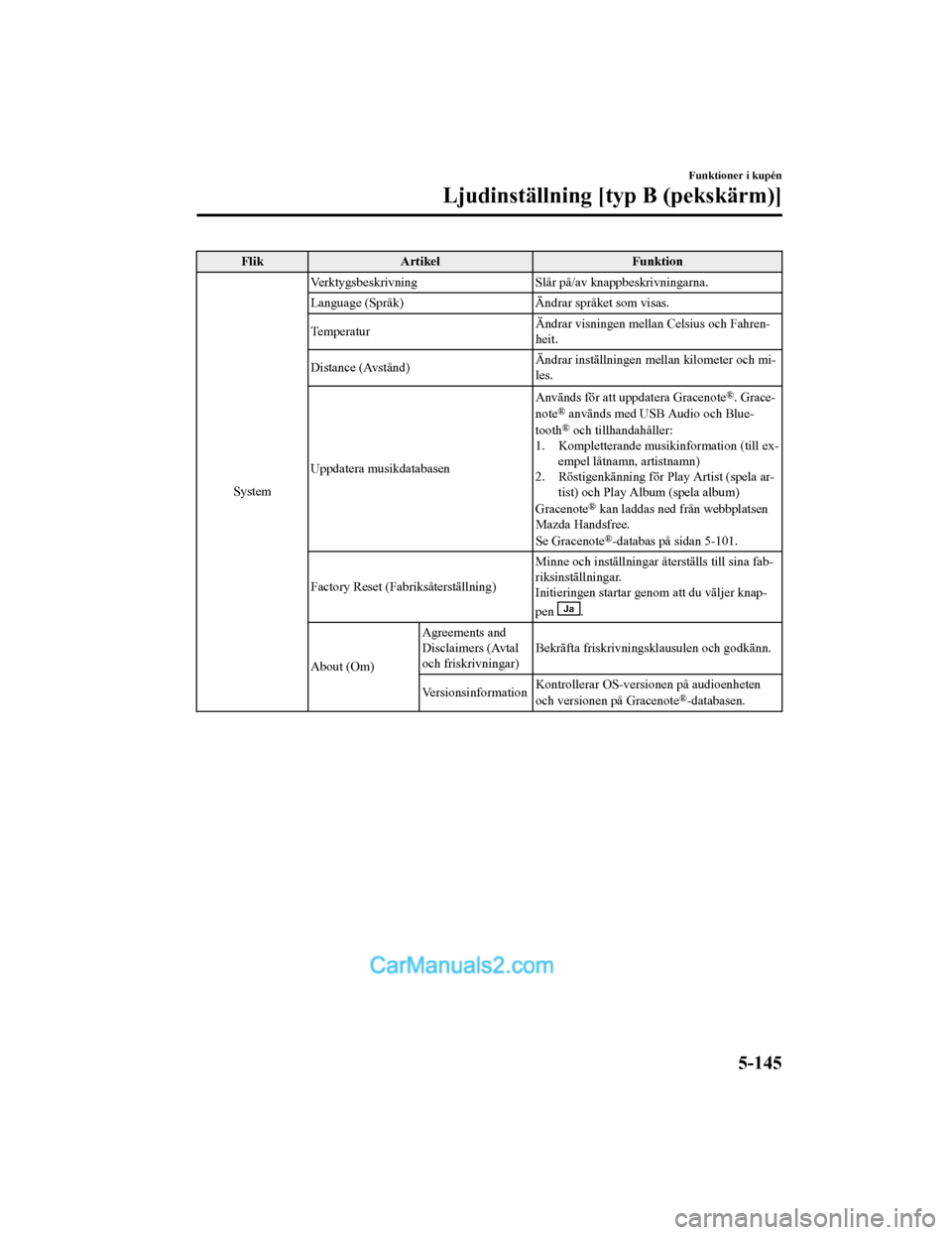
FlikArtikel Funktion
System Verktygsbeskrivning
Slår på/av knappbeskrivningarna.
Language (Språk) Ändrar språket som visas.
Temperatur Ändrar visningen mellan Celsius och Fahren‐
heit.
Distance (Avstånd) Ändrar inställningen mellan kilometer och mi‐
les.
Uppdatera musikdatabasen Används för att uppdatera Gracenote
®. Grace‐
note® används med USB Audio och Blue‐
tooth® och tillhandahåller:
1. Kompletterande musikinformation (till ex‐ empel låtnamn, artistnamn)
2. Röstigenkänning för Play Artist (spela ar‐
tist) och Play Album (spela album)
Gracenote
® kan laddas ned från webbplatsen
Mazda Handsfree.
Se Gracenote
®-databas på sidan 5-101.
Factory Reset (Fabriksåterställning) Minne och inställningar återställs till sina fab‐
riksinställningar.
Initieringen startar g
enom att du väljer knap‐
pen
Ja.
About (Om) Agreements and
Disclaimers (Avtal
och friskrivningar)
Bekräfta friskrivningsklausulen och godkänn.
Versionsinformation Kontrollerar OS-versionen på audioenheten
och versionen på Gracenote
®-databasen.
Funktioner i kupén
Ljudinställning [typ B (pekskärm)]
5-145
Mazda2_8HG7-EE-19G-SV_Edition1_old
2019-11-28 18:40:23
Page 532 of 759
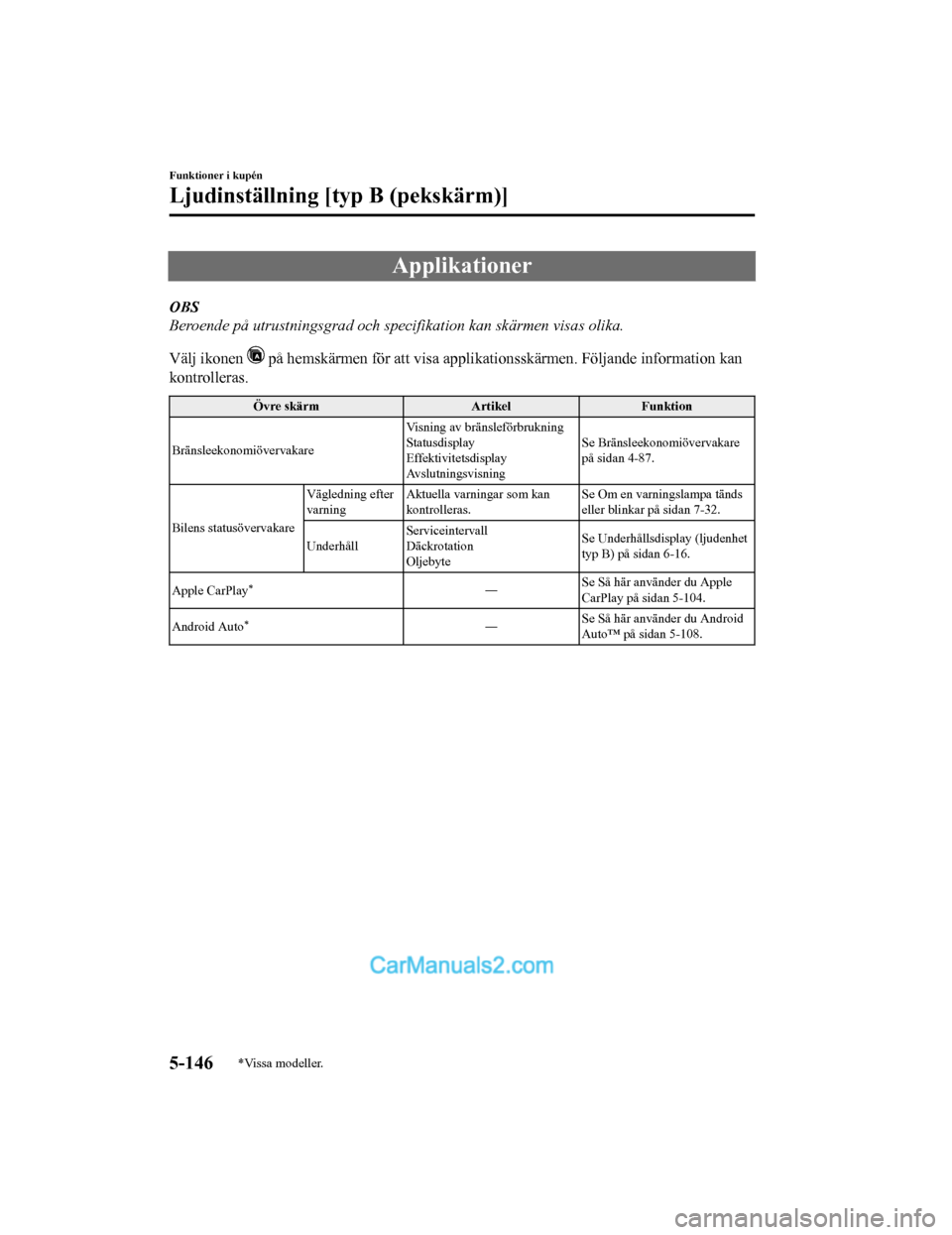
Applikationer
OBS
Beroende på utrustningsgrad och specifikation kan skärmen visas olika.
Välj ikonen
på hemskärmen för att visa applikationsskärmen. Följande information kan
kontrolleras.
Övre skärm ArtikelFunktion
Bränsleekonomiövervakare Visning av bränsleförbrukning
Statusdisplay
Effektivitetsdisplay
AvslutningsvisningSe Bränsleekonomiövervakare
på sidan 4-87.
Bilens statusövervakare Vägledning efter
varning
Aktuella varningar som kan
kontrolleras. Se Om en varningslampa tänds
eller blinkar på sidan 7-32.
Underhåll Serviceintervall
Däckrotation
Oljebyte Se Underhållsdisplay (ljudenhet
typ B) på sidan 6-16.
Apple CarPlay
*― Se Så här använder du Apple
CarPlay på sidan 5-104.
Android Auto
*― Se Så här använder du Android
Auto™ på sidan 5-108.
Funktioner i kupén
Ljudinställning [typ B (pekskärm)]
5-146*Vissa modeller.
Mazda2_8HG7-EE-19G-SV_Edition1_old
2019-11-28 18:40:23
Page 533 of 759
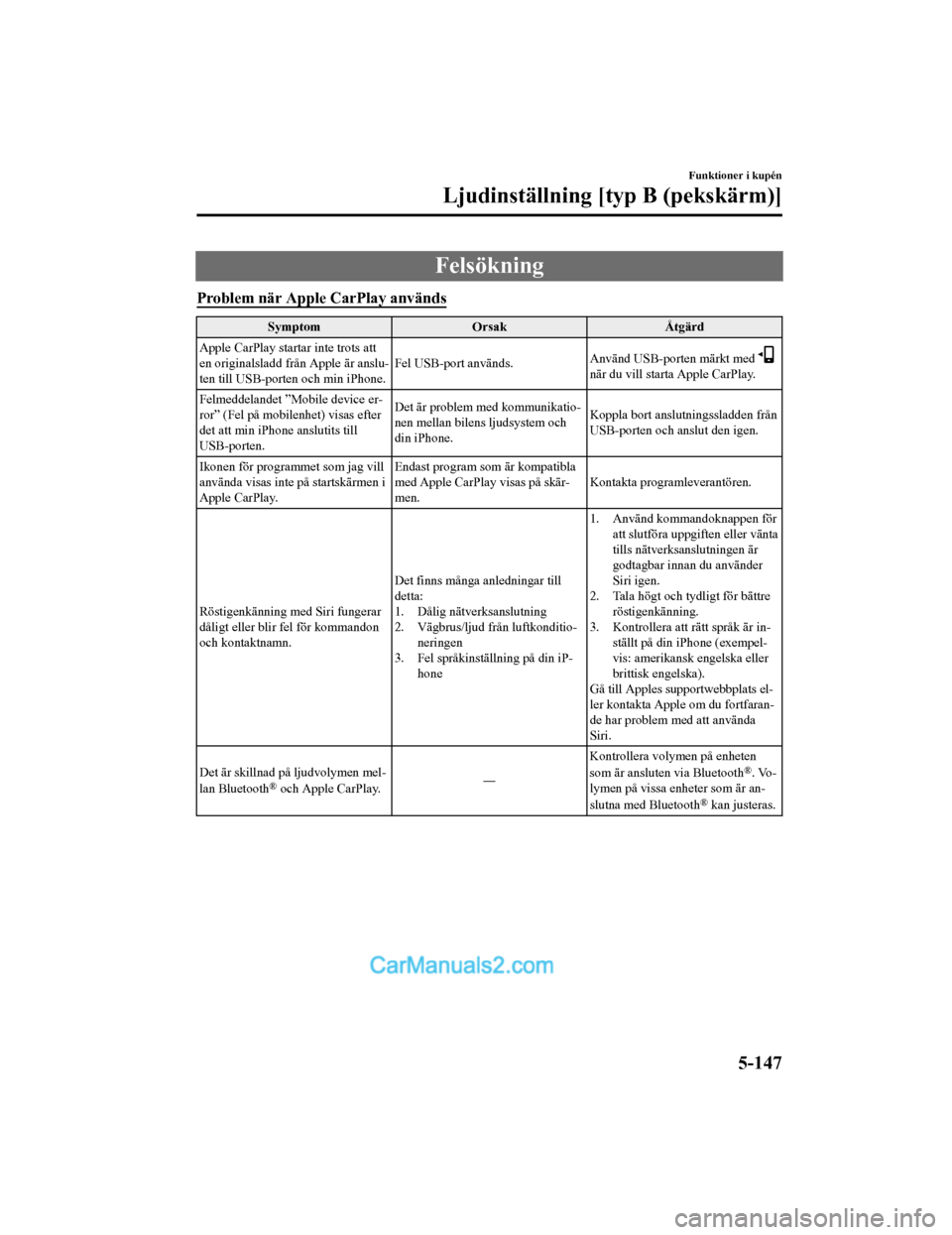
Felsökning
Problem när Apple CarPlay används
SymptomOrsakÅtgärd
Apple CarPlay startar inte trots att
en originalsladd från Apple är anslu‐
ten till USB-porten och min iPhone. Fel USB-port används.
Använd USB-porten märkt med
när du vill starta Apple CarPlay.
Felmeddelandet ”Mobile device er‐
ror” (Fel på mobilenhet) visas efter
det att min iPhone anslutits till
USB-porten. Det är problem med kommunikatio‐
nen mellan bilens ljudsystem och
din iPhone.
Koppla bort anslutningssladden från
USB-porten och anslut den igen.
Ikonen för programmet som jag vill
använda visas inte på startskärmen i
Apple CarPlay. Endast program som är kompatibla
med Apple CarPlay visas på skär‐
men.
Kontakta programleverantören.
Röstigenkänning med Siri fungerar
dåligt eller blir f el för kommandon
och kontaktnamn. Det finns många anledningar till
detta:
1. Dålig nätverksanslutning
2. Vägbrus/ljud från luftkonditio‐
neringen
3. Fel språkinställning på din iP‐ hone 1. Använd kommandoknappen för
att slutföra uppgiften eller vänta
tills nätverksanslutningen är
godtagbar innan du använder
Siri igen.
2. Tala högt och ty dligt för bättre
röstigenkänning.
3. Kontrollera att rätt språk är in‐ ställt på din iPhone (exempel‐
vis: amerikansk engelska eller
brittisk engelska).
Gå till Apples supportwebbplats el‐
ler kontakta Apple om du fortfaran‐
de har problem med att använda
Siri.
Det är skillnad på ljudvolymen mel‐
lan Bluetooth
® och Apple CarPlay. ―Kontrollera volymen på enheten
som är ansluten via Bluetooth
®. Vo‐
lymen på vissa enheter som är an‐
slutna med Bluetooth
® kan justeras.
Funktioner i kupén
Ljudinställning [typ B (pekskärm)]
5-147
Mazda2_8HG7-EE-19G-SV_Edition1_old 2019-11-28 18:40:23
Page 534 of 759
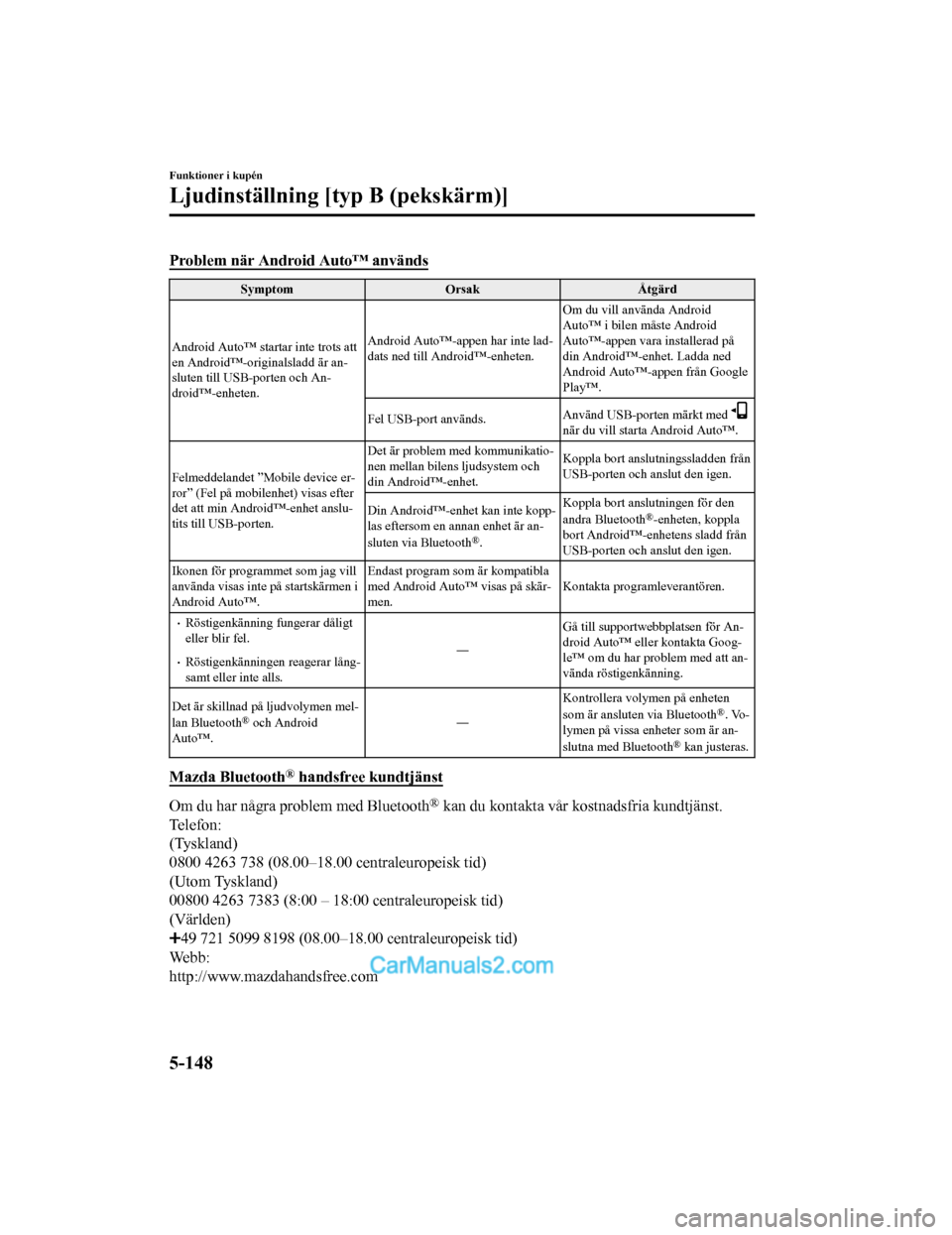
Problem när Android Auto™ används
SymptomOrsakÅtgärd
Android Auto™ startar inte trots att
en Android™-originalsladd är an‐
sluten till USB-porten och An‐
droid™-enheten. Android Auto™-appen har inte lad‐
dats ned till Android™-enheten.
Om du vill använda Android
Auto™ i bilen måste Android
Auto™-appen vara installerad på
din Android™-enhet. Ladda ned
Android Auto™-appen från Google
Play™.
Fel USB-port används. Använd USB-porten märkt med
när du vill starta Android Auto™.
Felmeddelandet ”Mobile device er‐
ror” (Fel på mobilenhet) visas efter
det att min Android™-enhet anslu‐
tits till USB-porten. Det är problem med kommunikatio‐
nen mellan bilens ljudsystem och
din Android™-enhet.
Koppla bort anslutningssladden från
USB-porten och anslut den igen.
Din Android™-enhet kan inte kopp‐
las eftersom en annan enhet är an‐
sluten via Bluetooth
®. Koppla bort anslutningen för den
andra Bluetooth
®-enheten, koppla
bort Android™-enhetens sladd från
USB-porten och anslut den igen.
Ikonen för programmet som jag vill
använda visas inte på startskärmen i
Android Auto™. Endast program som är kompatibla
med Android Auto™ visas på skär‐
men.
Kontakta programleverantören.
Röstigenkänning
fungerar dåligt
eller blir fel.
Röstigenkänninge n reagerar lång‐
samt eller inte alls. ―
Gå till supportwebbplatsen för An‐
droid Auto™ eller kontakta Goog‐
le™ om du har problem med att an‐
vända röstigenkänning.
Det är skillnad på ljudvolymen mel‐
lan Bluetooth
® och Android
Auto™. ―Kontrollera volymen på enheten
som är ansluten via Bluetooth®. Vo‐
lymen på vissa enheter som är an‐
slutna med Bluetooth
® kan justeras.
Mazda Bluetooth® handsfree kundtjänst
Om du har några problem med Bluetooth® kan du kontakta vår kostnadsfria kundtjänst.
Te l e f o n :
(Tyskland)
0800 4263 738 (08.00–18.00 centraleuropeisk tid)
(Utom Tyskland)
00800 4263 7383 (8:00 – 18:00 centraleuropeisk tid)
(Världen)
49 721 5099 8198 (08.00–18.00 centraleuropeisk tid)
Webb:
http://www.mazdahandsfree.com
Funktioner i kupén
Ljudinställning [typ B (pekskärm)]
5-148
Mazda2_8HG7-EE-19G-SV_Edition1_old 2019-11-28 18:40:23
Page 535 of 759
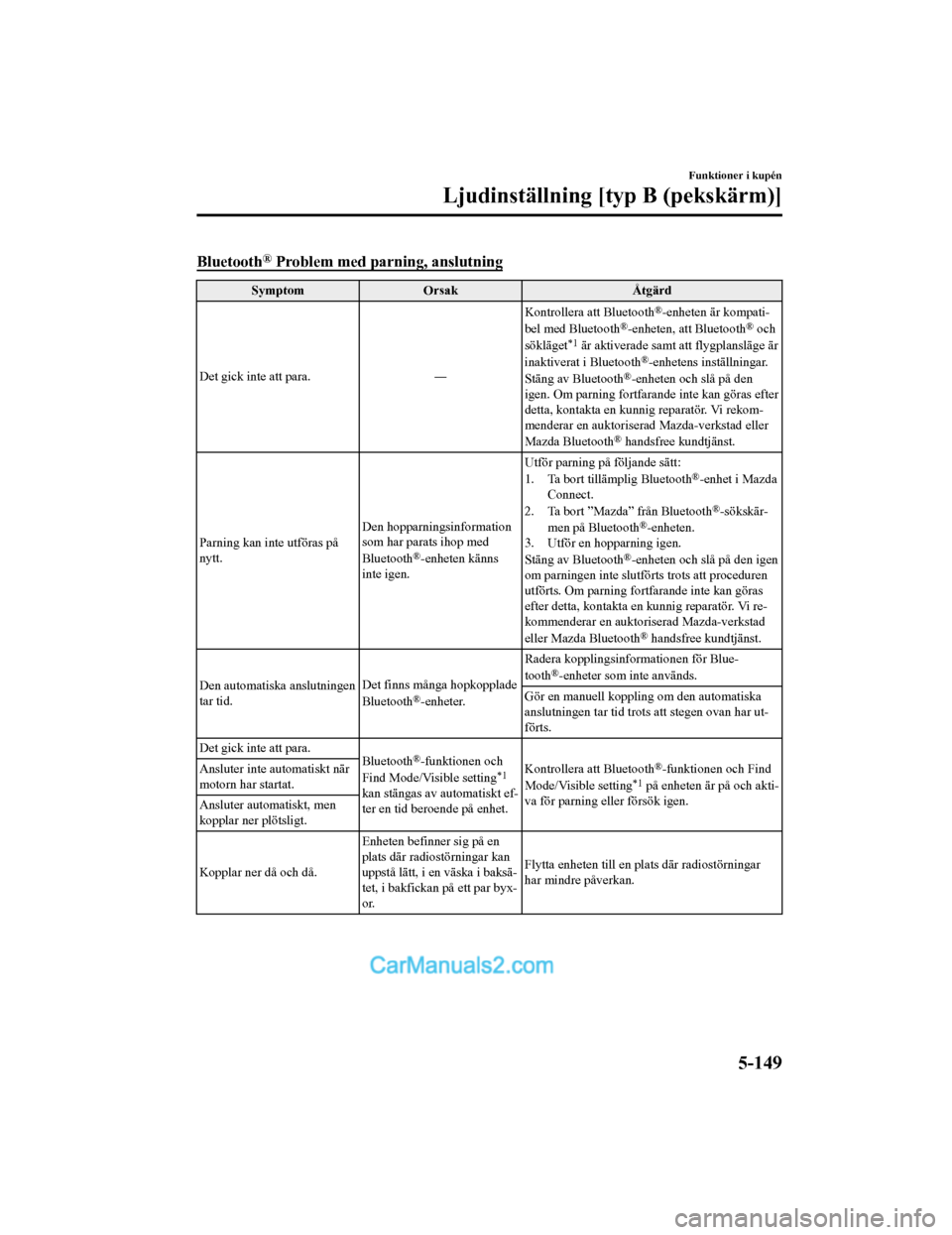
Bluetooth® Problem med parning, anslutning
SymptomOrsak Åtgärd
Det gick inte att para. ―Kontrollera att Bluetooth
®-enheten är kompati‐
bel med Bluetooth®-enheten, att Bluetooth® och
sökläget*1 är aktiverade samt att flygplansläge är
inaktiverat i Bluetooth®-enhetens inställningar.
Stäng av Bluetooth®-enheten och slå på den
igen. Om parning fortfarande inte kan göras efter
detta, kontakta en kunnig reparatör. Vi rekom‐
menderar en auktoriserad Mazda-verkstad eller
Mazda Bluetooth
® handsfree kundtjänst.
Parning kan inte utföras på
nytt. Den hopparningsinformation
som har parats ihop med
Bluetooth
®-enheten känns
inte igen. Utför parning på följande sätt:
1. Ta bort tillämplig Bluetooth
®-enhet i Mazda
Connect.
2. Ta bort ”Mazda” från Bluetooth
®-sökskär‐
men på Bluetooth®-enheten.
3. Utför en hopparning igen.
Stäng av Bluetooth
®-enheten och slå på den igen
om parningen inte slutförts trots att proceduren
utförts. Om parning fortfarande inte kan göras
efter detta, kontakta en kunnig reparatör. Vi re‐
kommenderar en auktoriserad Mazda-verkstad
eller Mazda Bluetooth
® handsfree kundtjänst.
Den automatiska anslutningen
tar tid. Det finns många hopkopplade
Bluetooth
®-enheter.Radera kopplingsinfo
rmationen för Blue‐
tooth
®-enheter som inte används.
Gör en manuell koppling om den automatiska
anslutningen tar tid trots att stegen ovan har ut‐
förts.
Det gick inte att para. Bluetooth
®-funktionen och
Find Mode/Visible setting*1
kan stängas av automatiskt ef‐
ter en tid beroende på enhet. Kontrollera att Bluetooth
®-funktionen och Find
Mode/Visible setting*1 på enheten är på och akti‐
va för parning eller försök igen.
Ansluter inte automatiskt när
motorn har startat.
Ansluter automatiskt, men
kopplar ner plötsligt.
Kopplar ner då och då.
Enheten befinner sig på en
plats där radiostörningar kan
uppstå lätt, i en väska i baksä‐
tet, i bakfickan på ett par byx‐
or.Flytta enheten till en p
lats där radiostörningar
har mindre påverkan.
Funktioner i kupén
Ljudinställning [typ B (pekskärm)]
5-149
Mazda2_8HG7-EE-19G-SV_Edition1_old 2019-11-28 18:40:23
Page 536 of 759
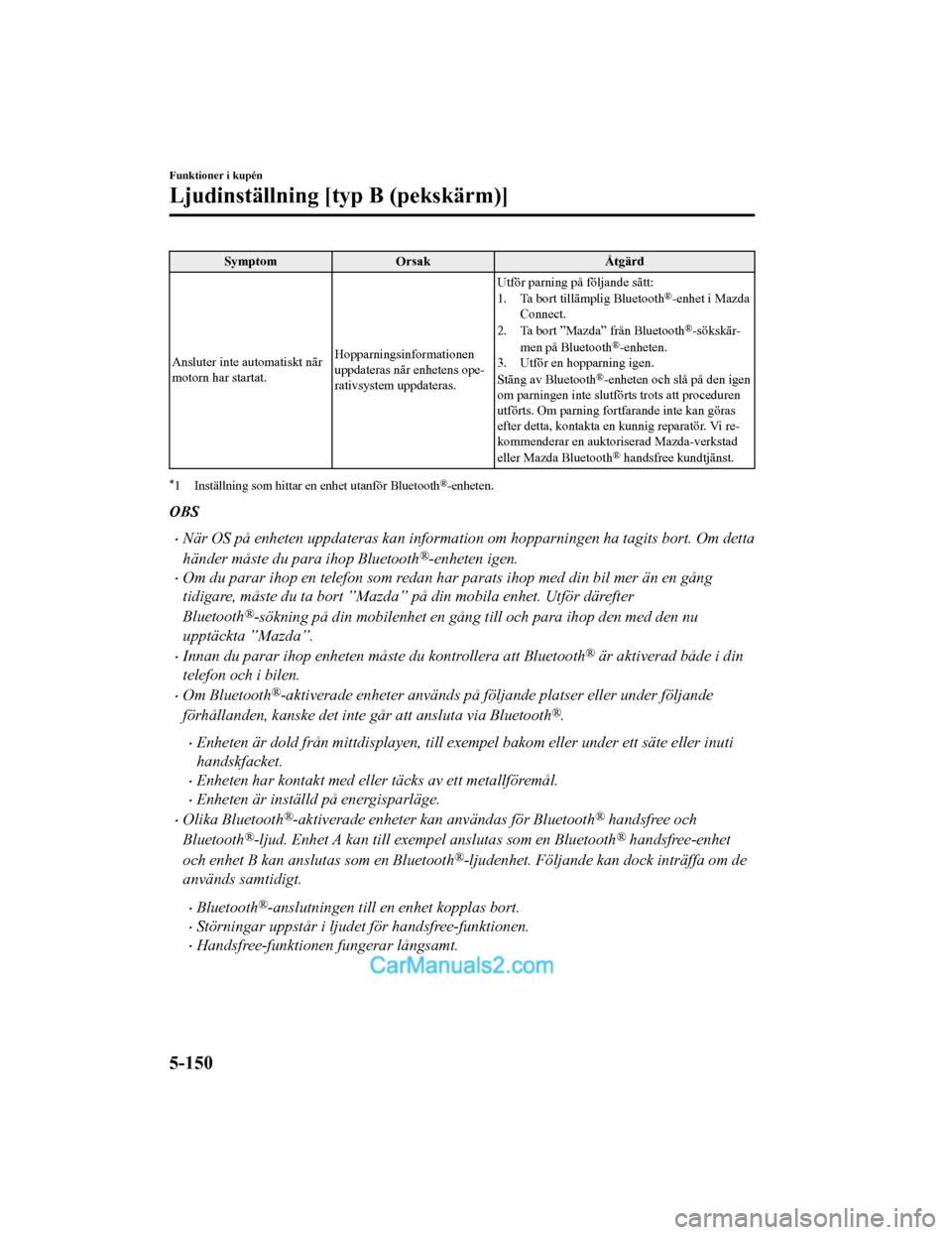
SymptomOrsak Åtgärd
Ansluter inte automatiskt när
motorn har startat. Hopparningsinformationen
uppdateras när enhetens ope‐
rativsystem uppdateras.Utför parning på följande sätt:
1. Ta bort tillämplig Bluetooth
®-enhet i Mazda
Connect.
2. Ta bort ”Mazda” från Bluetooth
®-sökskär‐
men på Bluetooth®-enheten.
3. Utför en hopparning igen.
Stäng av Bluetooth
®-enheten och slå på den igen
om parningen inte slutförts trots att proceduren
utförts. Om parning fortfarande inte kan göras
efter detta, kontakta en kunnig reparatör. Vi re‐
kommenderar en auktor iserad Mazda-verkstad
eller Mazda Bluetooth
® handsfree kundtjänst.
*1 Inställning som hittar en enhet utanför Bluetooth®-enheten.
OBS
När OS på enheten uppdateras kan information om hopparningen ha tagits bort. Om detta
händer måste du para ihop Bluetooth
®-enheten igen.
Om du parar ihop en telefon som redan har parats ihop med din bil mer än en gång
tidigare, måste du ta bort ”Mazda” på din mobila enhet. Utför därefter
Bluetooth
®-sökning på din mobilenhet en gång till och para ihop den med den nu
upptäckta ”Mazda”.
Innan du parar ihop enheten måste du kontrollera att Bluetooth® är aktiverad både i din
telefon och i bilen.
Om Bluetooth®-aktiverade enheter används på följande platser eller under följande
förhållanden, kanske det inte går att ansluta via Bluetooth
®.
Enheten är dold från mittdisplayen, till exempel bakom eller under ett säte eller inuti
handskfacket.
Enheten har kontakt med eller täcks av ett metallföremål.
Enheten är inställd på energisparläge.
Olika Bluetooth®-aktiverade enheter kan användas för Bluetooth® handsfree och
Bluetooth
®-ljud. Enhet A kan till exempel anslutas som en Bluetooth® handsfree-enhet
och enhet B kan anslutas som en Bluetooth
®-ljudenhet. Följande kan dock inträffa om de
används samtidigt.
Bluetooth®-anslutningen till en enhet kopplas bort.
Störningar uppstår i ljudet för handsfree-funktionen.
Handsfree-funktionen fungerar långsamt.
Funktioner i kupén
Ljudinställning [typ B (pekskärm)]
5-150
Mazda2_8HG7-EE-19G-SV_Edition1_old 2019-11-28 18:40:23
Page 537 of 759
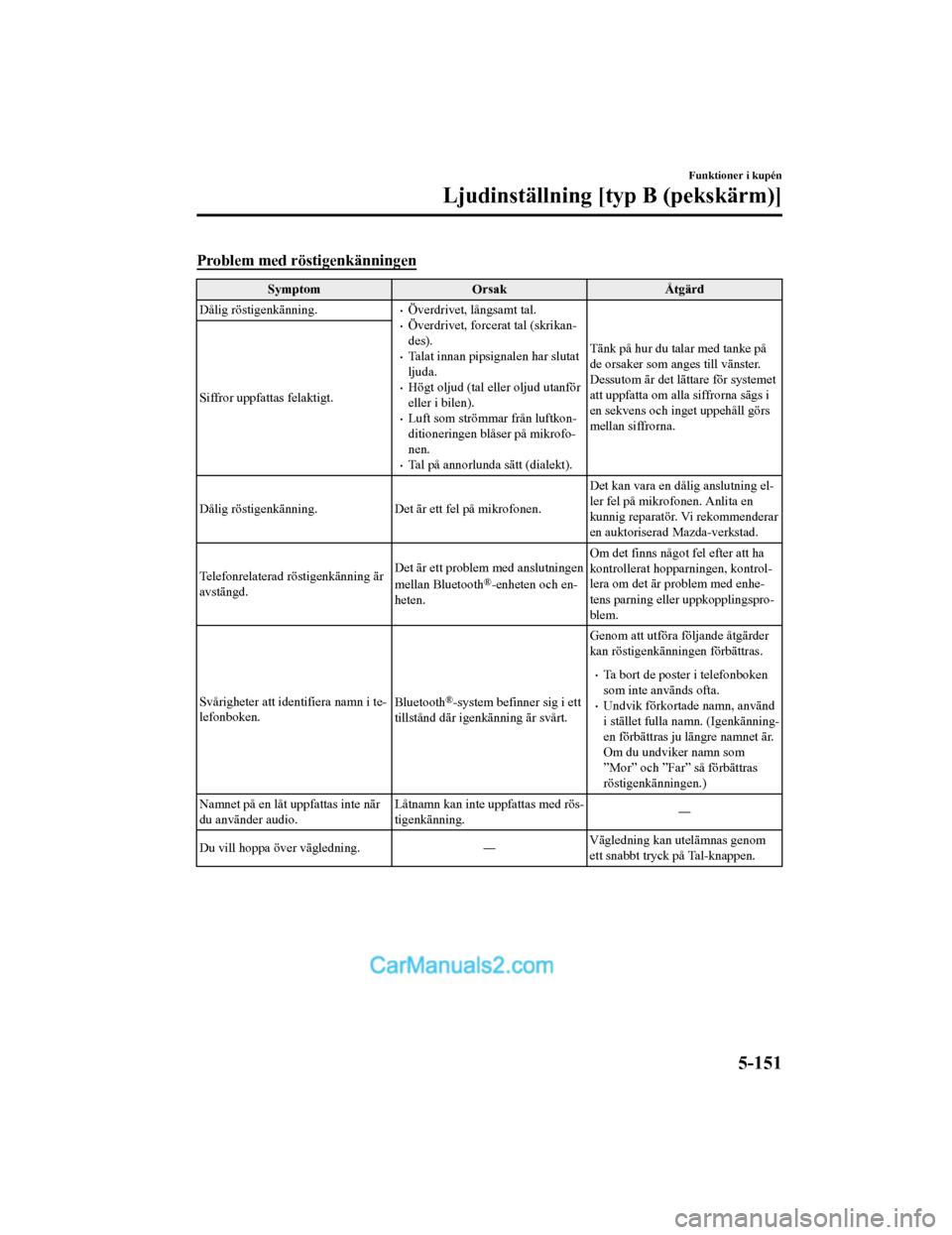
Problem med röstigenkänningen
SymptomOrsakÅtgärd
Dålig röstigenkänning.
Överdrivet, långsamt tal.Överdrivet, forcerat tal (skrikan‐
des).
Talat innan pipsignalen har slutat
ljuda.
Högt oljud (tal eller oljud utanför
eller i bilen).
Luft som strömmar från luftkon‐
ditioneringen blåser på mikrofo‐
nen.
Tal på annorlunda sätt (dialekt). Tänk på hur du tal
ar med tanke på
de orsaker som anges till vänster.
Dessutom är det lättare för systemet
att uppfatta om alla siffrorna sägs i
en sekvens och inget uppehåll görs
mellan siffrorna.
Siffror uppfattas felaktigt.
Dålig röstigenkänning.
Det är ett fel på mikrofonen.Det kan vara en dålig anslutning el‐
ler fel på mikrofonen. Anlita en
kunnig reparatör. Vi rekommenderar
en auktoriserad Mazda-verkstad.
Telefonrelaterad röstigenkänning är
avstängd. Det är ett problem med anslutningen
mellan Bluetooth
®-enheten och en‐
heten. Om det finns något fel efter att ha
kontrollerat hopparningen, kontrol‐
lera om det är problem med enhe‐
tens parning eller uppkopplingspro‐
blem.
Svårigheter att identifiera namn i te‐
lefonboken. Bluetooth
®-system befinner sig i ett
tillstånd där igenkänning är svårt. Genom att utföra följande åtgärder
kan röstigenkänningen förbättras.
Ta bort de poster i telefonboken
som inte används ofta.
Undvik förkortade namn, använd
i stället fulla namn. (Igenkänning‐
en förbättras ju längre namnet är.
Om du undviker namn som
”Mor” och ”Far” så förbättras
röstigenkänningen.)
Namnet på en låt uppfattas inte när
du använder audio. Låtnamn kan inte uppfattas med rös‐
tigenkänning.
―
Du vill hoppa över vägledning. ―Vägledning kan utelämnas genom
ett snabbt tryck på Tal-knappen.
Funktioner i kupén
Ljudinställning [typ B (pekskärm)]
5-151
Mazda2_8HG7-EE-19G-SV_Edition1_old
2019-11-28 18:40:23
Page 538 of 759
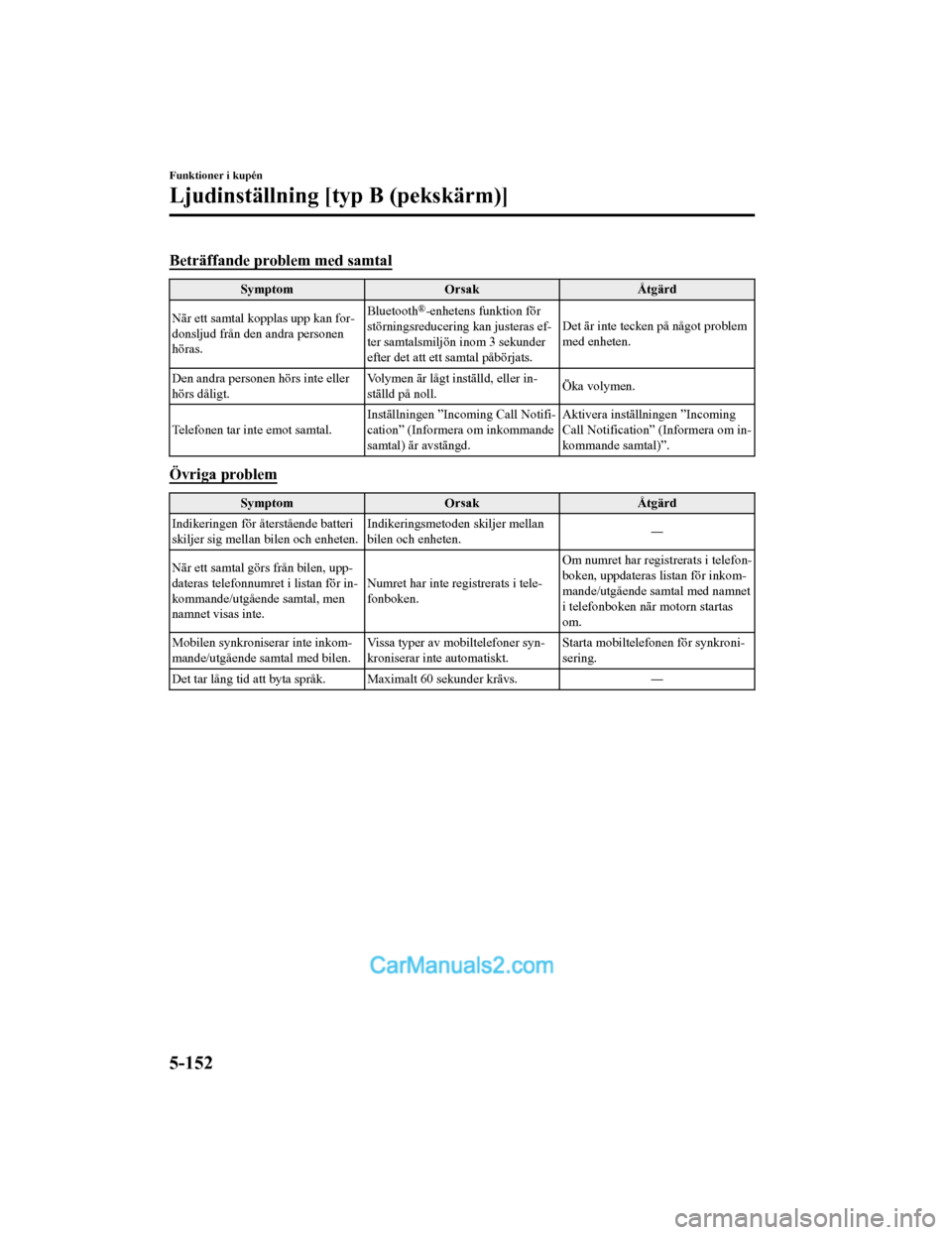
Beträffande problem med samtal
SymptomOrsakÅtgärd
När ett samtal kopplas upp kan for‐
donsljud från den andra personen
höras. Bluetooth
®-enhetens funktion för
störningsreducering kan justeras ef‐
ter samtalsmiljön inom 3 sekunder
efter det att ett samtal påbörjats. Det är inte tecken på något problem
med enheten.
Den andra personen hörs inte eller
hörs dåligt. Volymen är lågt inställd, eller in‐
ställd på noll.
Öka volymen.
Telefonen tar inte emot samtal. Inställningen ”Incoming Call Notifi‐
cation” (Informera om inkommande
samtal) är avstängd.Aktivera inställningen ”Incoming
Call Notification”
(Informera om in‐
kommande samtal)”.
Övriga problem
Symptom OrsakÅtgärd
Indikeringen för återstående batteri
skiljer sig mellan bilen och enheten. Indikeringsmetoden skiljer mellan
bilen och enheten.
―
När ett samtal görs från bilen, upp‐
dateras telefonnumret i listan för in‐
kommande/utgående samtal, men
namnet visas inte. Numret har inte registrerats i tele‐
fonboken.Om numret har registrerats i telefon‐
boken, uppdateras listan för inkom‐
mande/utgående samtal med namnet
i telefonboken när motorn startas
om.
Mobilen synkroniserar inte inkom‐
mande/utgående samtal med bilen. Vissa typer av mobiltelefoner syn‐
kroniserar inte automatiskt.Starta mobiltelefone
n för synkroni‐
sering.
Det tar lång tid att byta språ k. Maximalt 60 sekunder krävs. ―
Funktioner i kupén
Ljudinställning [typ B (pekskärm)]
5-152
Mazda2_8HG7-EE-19G-SV_Edition1_old 2019-11-28 18:40:23
Page 539 of 759
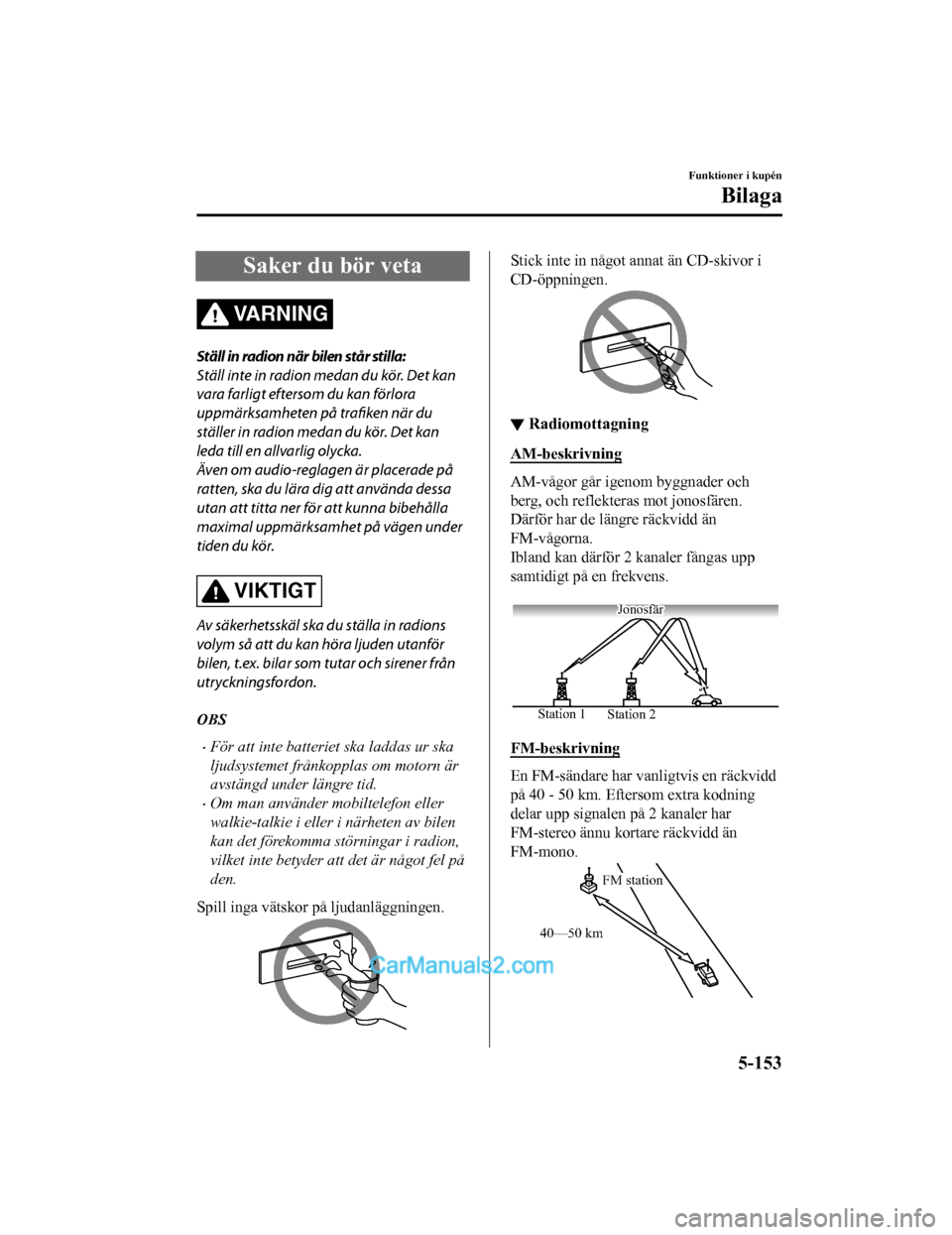
Saker du bör veta
VARNING
Ställ in radion när bilen står stilla:
Ställ inte in radion medan du kör. Det kan
vara farligt eftersom du kan förlora
uppmärksamheten på trafiken när du
ställer in radion medan du kör. Det kan
leda till en allvarlig olycka.
Även om audio-reglagen är placerade på
ratten, ska du lära dig att använda dessa
utan att titta ner för att kunna bibehålla
maximal uppmärksamhet på vägen under
tiden du kör.
VIKTIGT
Av säkerhetsskäl ska du ställa in radions
volym så att du kan höra ljuden utanför
bilen, t.ex. bilar som tutar och sirener från
utryckningsfordon.
OBS
För att inte batteriet ska laddas ur ska
ljudsystemet frånkopplas om motorn är
avstängd under längre tid.
Om man använder mobiltelefon eller
walkie-talkie i eller i närheten av bilen
kan det förekomma störningar i radion,
vilket inte betyder att det är något fel på
den.
Spill inga vätskor på ljudanläggningen.
Stick inte in något annat än CD-skivor i
CD-öppningen.
▼ Radiomottagning
AM-beskrivning
AM-vågor går igenom byggnader och
berg, och reflekteras mot jonosfären.
Därför har de längre räckvidd än
FM-vågorna.
Ibland kan därför 2 kanaler fångas upp
samtidigt på en frekvens.
Station 2
Station 1 Jonosfär
JonosfärJonosfär
FM-beskrivning
En FM-sändare har vanligtvis en räckvidd
på 40 - 50 km. Eftersom extra kodning
delar upp signalen på 2 kanaler har
FM-stereo ännu kortare räckvidd än
FM-mono.
FM station
40—50 km
Funktioner i kupén
Bilaga
5-153
Mazda2_8HG7-EE-19G-SV_Edition1_old 2019-11-28 18:40:23
Page 540 of 759
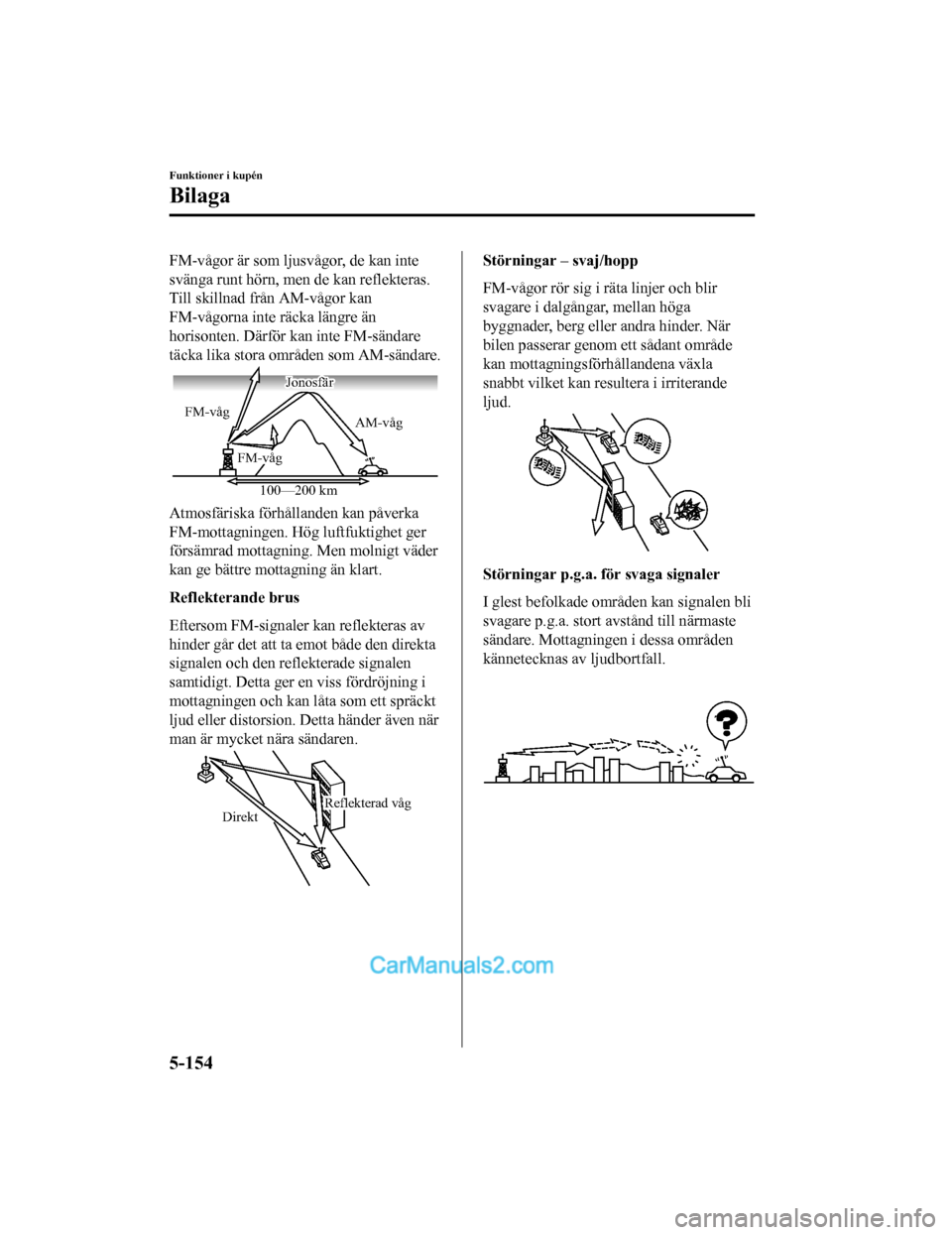
FM-vågor är som ljusvågor, de kan inte
svänga runt hörn, men de kan reflekteras.
Till skillnad från AM-vågor kan
FM-vågorna inte räcka längre än
horisonten. Därför kan inte FM-sändare
täcka lika stora områden som AM-sändare.
AM-våg
FM-våg
FM-våg100—200 km Jonosfär
JonosfärJonosfär
Atmosfäriska förhållanden kan påverka
FM-mottagningen. Hög
luftfuktighet ger
försämrad mottagning . Men molnigt väder
kan ge bättre mottagning än klart.
Reflekterande brus
Eftersom FM-signaler kan reflekteras av
hinder går det att ta emot både den direkta
signalen och den reflekterade signalen
samtidigt. Detta ger en viss fördröjning i
mottagningen och kan låta som ett spräckt
ljud eller distorsion. Detta händer även när
man är mycket nära sändaren.
Reflekterad våg
Direkt
Störningar – svaj/hopp
FM-vågor rör sig i räta linjer och blir
svagare i dalgångar, mellan höga
byggnader, berg eller andra hinder. När
bilen passerar genom ett sådant område
kan mottagningsförhållandena växla
snabbt vilket kan resultera i irriterande
ljud.
Störningar p.g.a. för svaga signaler
I glest befolkade områden kan signalen bli
svagare p.g.a. stort avstånd till närmaste
sändare. Mottagningen i dessa områden
kännetecknas av ljudbortfall.
Funktioner i kupén
Bilaga
5-154
Mazda2_8HG7-EE-19G-SV_Edition1_old 2019-11-28 18:40:23